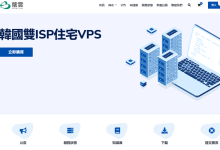调低显示器亮度对保护眼睛至关重要:手动调节:使用显示器上的按钮/旋钮导航到“亮度”或“对比度”选项,并降低设置。软件调节:通过 windows 或 mac 系统设置中“亮度和颜色”或“显示器”选项调整亮度滑块。其他提示:根据环境调整亮度、定期休息和使用防眩光屏幕。

如何调低显示器亮度
显示器亮度过高会导致眼睛疲劳和其他不适。降低显示器亮度对于保护眼睛和改善整体视觉体验至关重要。
手动调节亮度
- 使用显示器上的按钮或旋钮:大多数显示器都有物理按钮或旋钮,可用于调节亮度。它们通常位于显示器的正面或侧面。
- 找到“亮度”或“对比度”选项:使用按钮或旋钮导航显示器菜单,找到“亮度”或“对比度”设置。
- 降低亮度设置:使用方向键或旋钮将亮度水平调低。
软件调节亮度
-
Windows:
- 右键单击桌面并选择“显示设置”。
- 在“显示”选项卡中,找到“亮度和颜色”部分。
- 使用滑块调整亮度水平。
-
Mac:
- 单击菜单栏中的 Apple 图标并选择“系统偏好设置”。
- 在“显示器”选项卡中,找到“亮度”滑块并调整亮度水平。
其他提示
- 根据环境调整亮度:根据周围环境光线水平,调整显示器亮度。在明亮的环境中需要更高的亮度,而在黑暗的环境中需要更低的亮度。
- 定期休息:长时间盯着显示器会使眼睛疲劳。每 20 分钟休息一次,并将视线从屏幕上移开。
- 使用防眩光屏幕:防眩光屏幕可以减少眩光,使眼睛更舒适地查看显示器。